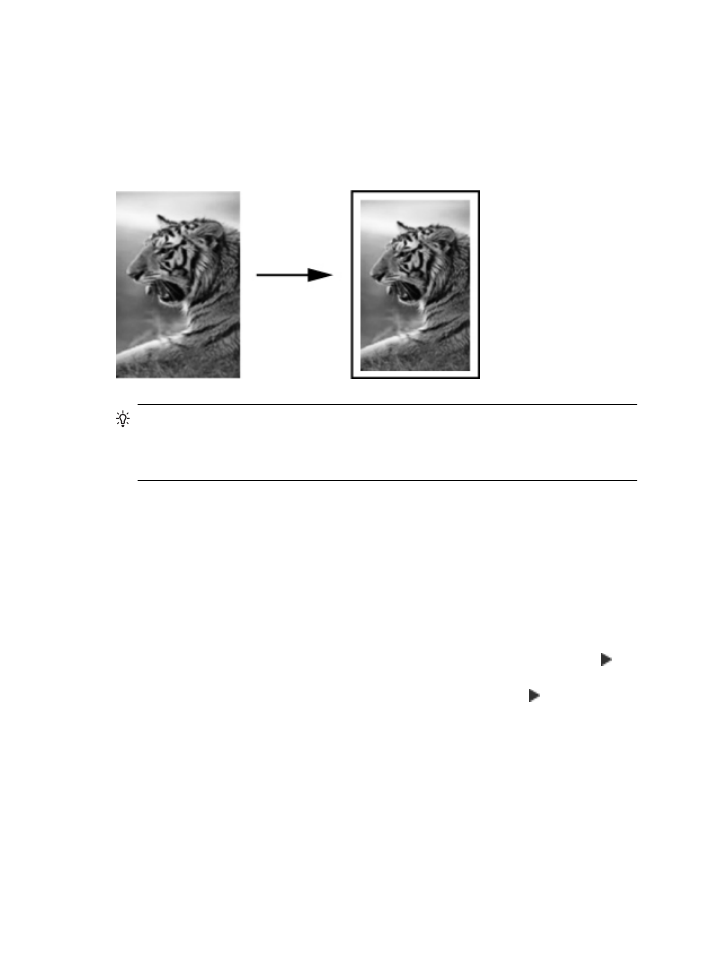
Promjena veličine originala za prilagođavanje papiru Letter
ili A4
Ako slika ili tekst izvornika ispunjava cijeli list bez margina, koristite značajku Prilagodi
stranici ili Puna stranica 91 % za smanjivanje izvornika i sprečavanje neželjenog
rezanja teksta ili slike na rubovima lista.
Naputak
S uređajem Prilagodi stranici možete povećati malu fotografiju tako da
odgovara ispisnom području cijele stranice. Kako biste to postigli bez mijenjanja
veličine originala ili rezanja rubova, HP All-in-One može ostaviti nejednaku količinu
bijelog prostora oko rubova papira.
Promjena veličine dokumenta s upravljačke ploče
1.
Provjerite je li papir umetnut u ulaznu ladicu.
2.
Izvornik postavite s stranom za ispis okrenutom prema dolje na prednji lijevi kut stakla
ili stranom za ispis okrenutom prema gore u ladicu ulagača dokumenata.
Ako koristite ladicu za umetanje papira, postavite stranice tako da početak dokumenta
ulazi prvi.
3.
U području Kopiranje pritisnite gumb Smanji/povećaj.
4.
Učinite nešto od sljedećeg:
•
Ako postavite originale u ladicu za umetanje papira ili na staklo, pritiskujte dok
se ne pojavi Puna stranica 91 %.
•
Ako postavite mali ili original pune veličine na staklo, pritiskujte dok se ne pojavi
Prilagodi stranici.
5.
Pritisnite Početak kopiranja - Crno-bijelo ili Početak kopiranja - U boji.
Promjena veličine dokumenta iz HP Photosmart Studio (samo Mac) softvera
1.
Provjerite je li papir umetnut u ulaznu ladicu.
2.
Postavite original.
3.
Odaberite HP Device Manager (Upravitelj uređaja) iz Dock (Programske trake).
Pojavljuje se prozor HP Device Manager (Upravitelj uređaja).
4.
U Tasks (Zadaci), dva puta pritisnite Make Copies (Pravljenje kopija).
Pojavljuje se dijalog HP Copy (HP kopiranje).
Poglavlje 7
82
Uporaba značajki kopiranja
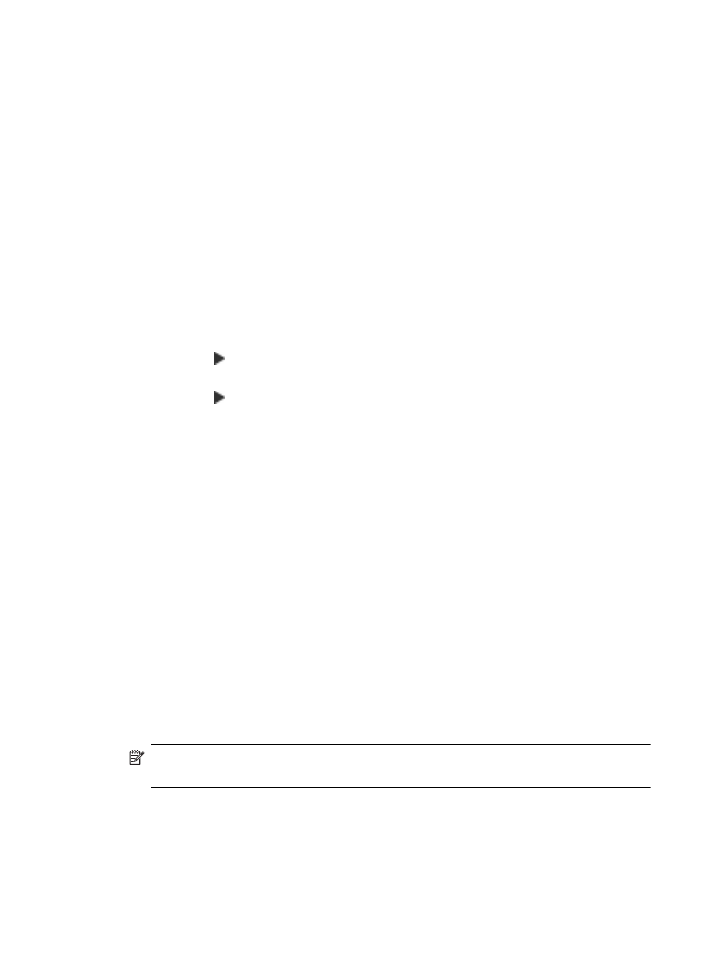
5.
U dijelu Reduce-Enlarge (Povećanje-smanjenje) odaberite Fit to Page (Prilagodi
stranici).
6.
Pritisnite Black Copy (Crno-bijele kopije) ili Color Copy (Kopije u boji).